О модуле Revit ЭО и СС
Несмотря на то, что Revit MEP не очень приспособлен для проектирования раздела электрики, все же он помогает автоматизировать труд. Тем более последние несколько лет этот раздел в Revit развивается намного динамичнее, чем его удачные собратья (направления архитектуры и конструктива). Если эта динамика продержится еще лет пять, то у нас есть шансы обогнать даже архитектурный модуль. Получится или нет, покажет время. А пока давайте научимся пользоваться теми функциями, которые уже заложены. Ведь не за горами Revit 20.
До Revit 18-й версии включительно существовал прекрасный плагин Тимура Набиева SLD, который мог строить однолинейный схемы и на их основе собирать кабельный журнал. Причем плагин был на бесплатной основе, но для 19-й версии Revit его нет.
Пожалуй, один из недостатков плагинов в том, что они ограничены одной версией Revit. Иногда находишь что-то замечательное и бесплатное, пользуешься, привыкаешь, а потом переходишь на следующую версию Revit и обнаруживаешь, что для нее именно этого плагина либо еще нет, либо совсем нет.
Поэтому в статье мы поговорим о стандартных функциях Revit или так называемых возможностях «Ревита из коробки».
Настройки электротехнических систем
Если театр начинается с вешалки, то вся инженерные системы начинаются с настроек:
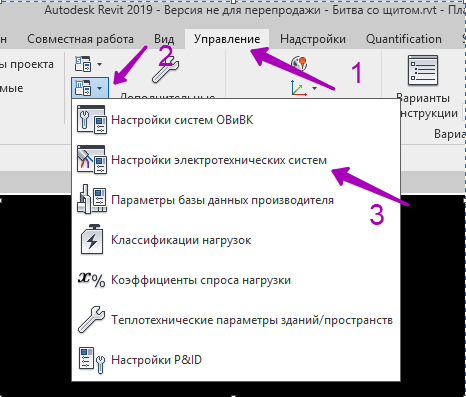
Настройка подменю «Срытая линия» и «Общие»
Диспетчер настроек электротехнических схем выглядит вот так:
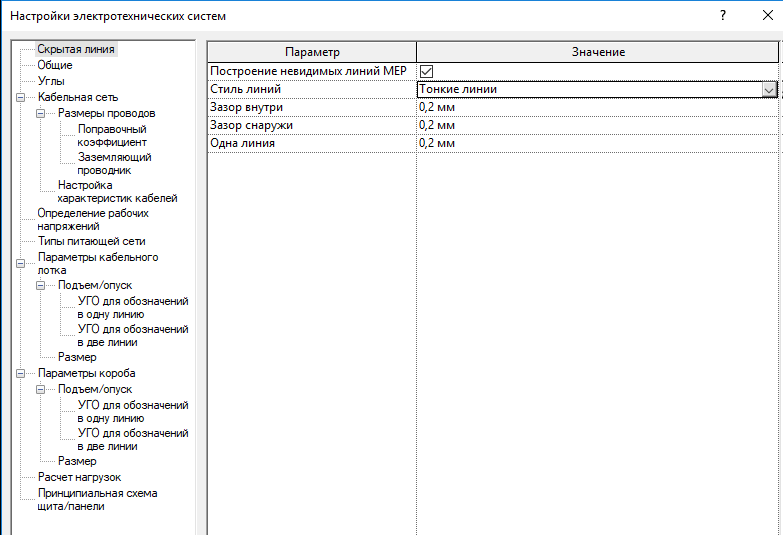
Первые две вкладки отвечают только за общее отображение:

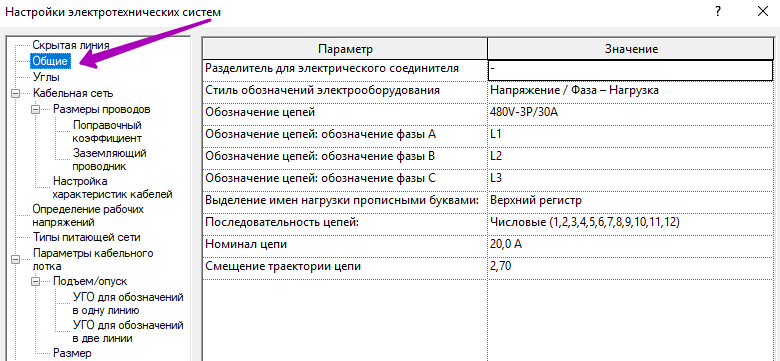
Третья вкладка позволяет блокировать появление в спецификациях поворотов с углами 34,5° или 72,1°. Дело даже не в спецификациях, а в том, что в жизни таких поворотов не бывает, что может привести к проблемам при монтаже.
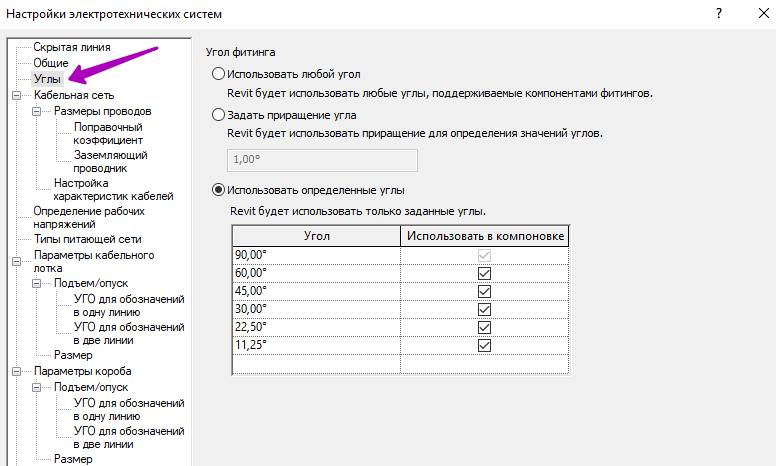
Настройка вкладки «Кабельная сеть»
Далее мы попадаем в раздел кабельных сетей.
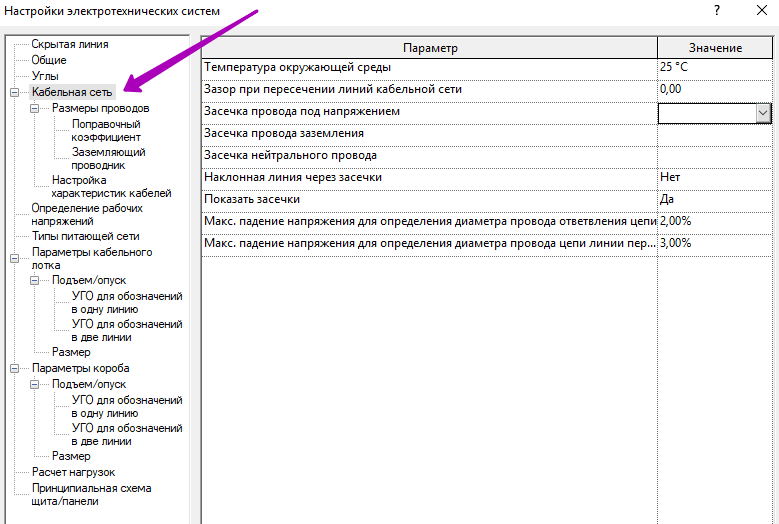
При желании можем настроить засечки проводов, воспользовавшись стандартной библиотекой Revit:
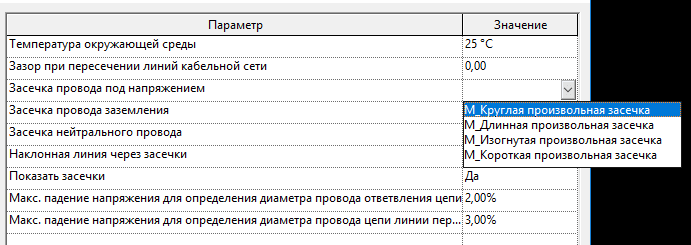
Выбор не очень большой, но при небольшом умении создавать семейства можно подкорректировать по своему желанию.
Здесь же настраивается максимальное падение напряжения:
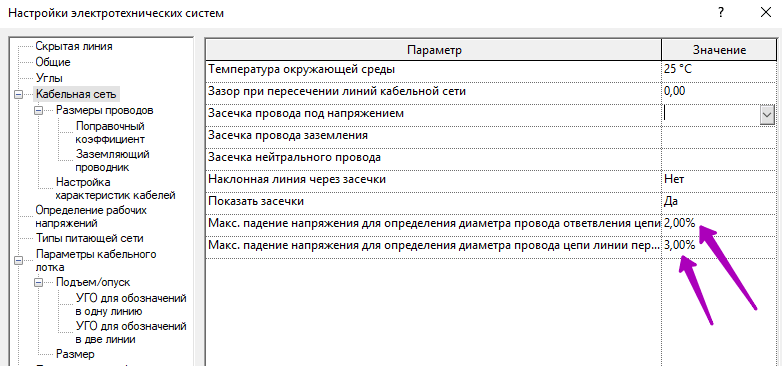
Настройка в подменю «Размеры проводов»
В подменю «Размеры проводов» можно настроить (совершенно неожиданно) именно размеры проводов. Насколько те размеры, которые заложены в Revit вас устраивают, не важно. Главное, что можно их откорректировать по своему усмотрению.
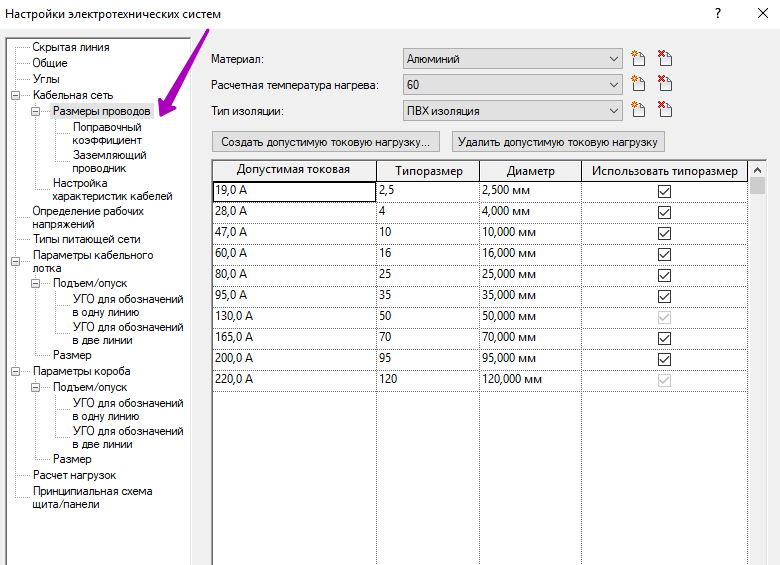
Настройки в подменю «Поправочный коэффициент» и «Заземляющий проводник»
В подменю «Поправочный коэффициент» и «Заземляющий проводник» ситуация аналогичная:
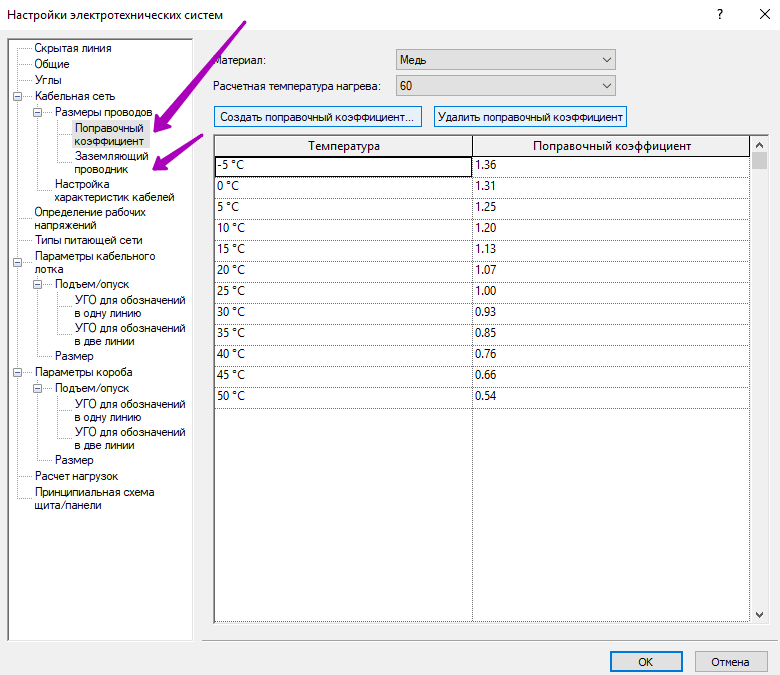
Настройки в подменю «Настройка характеристик кабелей»
Характеристики кабелей настраиваются в следующем окне. Если я скажу, что эти кабели поставляются в комплекте с Revit, то слукавлю. Это уже из Интернета. То есть за эти кабели отвечает тот, кто проектирует. А тому, кто их добавил – большое спасибо.
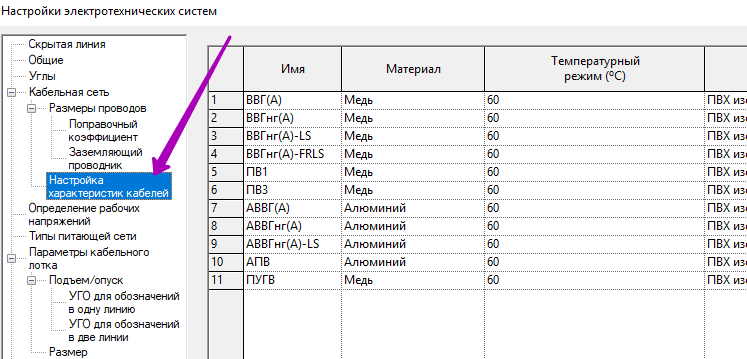
Настройки в подменю «Определение рабочих напряжений»
Определение рабочих напряжений:
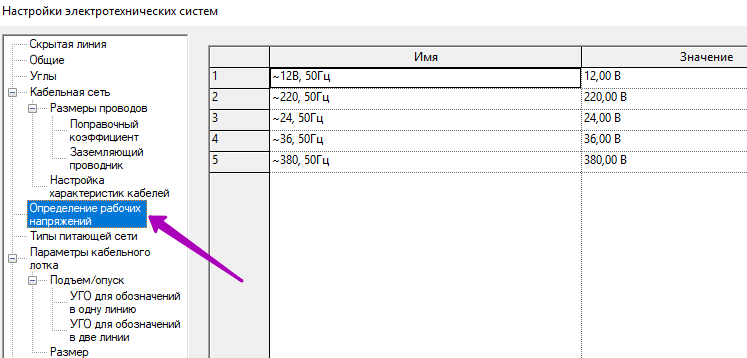
Типы питающей сети задаются в свойствах электрооборудования прямо в проекте. Если в данной закладке нужного типа питающей сети не будет, то оно не появится и в свойствах электрооборудования. До тех пор, пока в свойствах электрооборудования не появится нужный тип питающей сети, к нему будет нельзя подсоединить оконечные устройства. Зачем нужны максимальное и минимальное значения, я еще не поняла. Если вы их применяете, дайте обратную связь, поделитесь опытом.
Настройки в подменю «Типы питающих напряжений»
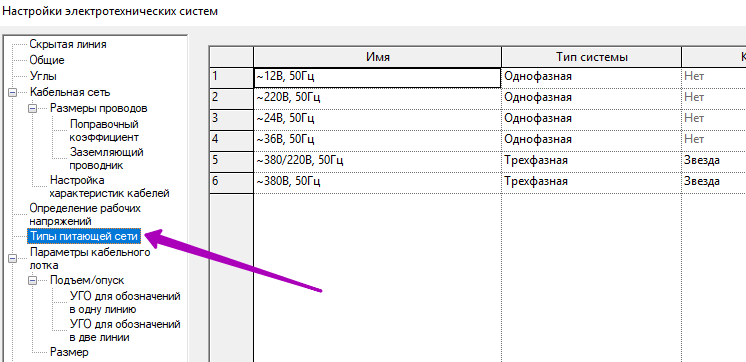
Характеристики лотков и кабелей рассматривать не будем, там все достаточно просто.
Настройки в подменю «Расчет нагрузок»
и «Принципиальная схема щита/панели»
Особо важны две последние вкладки. Первая – «Расчет нагрузок». Очень надеюсь, что читатели не думают, что для умения проектировать разделы ЭО и СС достаточно научиться владеть Revit. Промежуточное звено между монитором и креслом, как правило, играет главную роль. Поэтому комментировать не буду, дабы все могли принять решение сами.
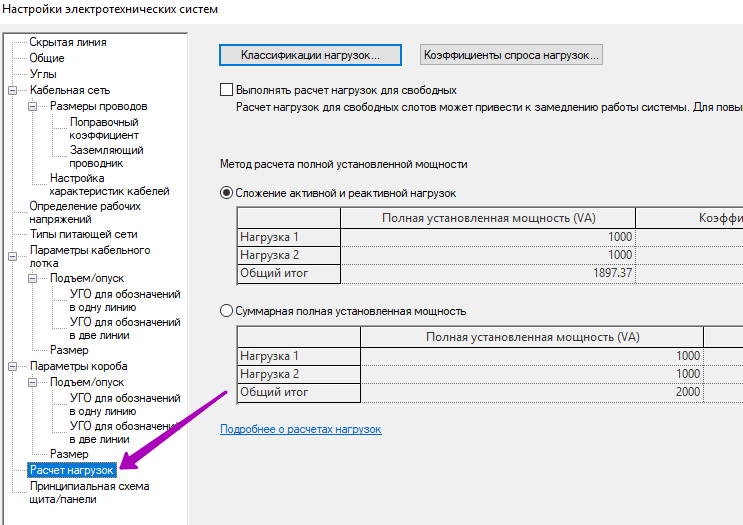
И самая последняя вкладка. Она не поможет построить однолинейные схемы, но может построить схему щита в табличной форме согласно ГОСТ 21.613-2014 форма 3. Сейчас это достаточно непривычно, да и чтобы ее построить в Revit, придется потратить время на ее создание и на грамотную параметризацию элементов Revit. Но у этой схемы в табличной форме есть одно очень маленькое (или не маленькое) достоинство – ее нужно сделать только один раз. А потом она будет собираться уже автоматически.
Критиковать всегда проще, чем поддержать, это понятно. Но я предлагаю пожелать этому, еще не самому сильному модулю Revit, успехов, и… ждем Revit 20!






.svg)

.svg)






 Заказать обратный звонок
Заказать обратный звонок